TOP
VALENTINE´S DAY
Clique na bandeira de seu pais, para a
tradução.
Dependendo de sua conexão a tradução pode
demorar um pouco
Materiais
3
ou 4 Tubes
Plugin
VM Distortion
Plugin Panopticum > Pan Digitalizer
Plugin Panopticum > Pan Alpha Strip
Materiais
AQUI
Tutorial em
Video
AQUI
Efeitos do PSP
Roteiro
Clique na
borboleta para seguir o tutorial
Vamos começar!!!
1.-
Abra uma transparencia 900 x 600 px e
selecione
2.-
Abra o greeting card_002 e copie a parte
floral
3.-
Volte para sua transparencia Edit > Past
Into Selecion e retire a seleção
4.-
Effects > Image Effect > Seamless Tiling
= Default
5.-
Adjust > Blur > Radial Blur conforme
printe
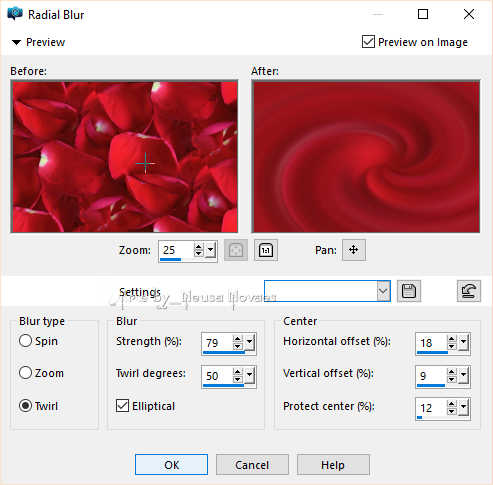
6.-
Effects > Edge Effect > Enhance More
7.- Repita item 4
8.- Layers > New Raster Layer e
selecione
9.- Abra seu tube Greeting Card_002 e
copie o coração
10.- Edit > Paste Into Selection e
retire a seleção
11.- Image > Rezise 70%
12.-
Aplique Drop Shadow = 0 - 0 - 100 -
30,00 cor preta
13.-
Repita itens 8 e 9 e copie a flor com o
laço e repita item 11 e 12
14.- Ative a Raster 1 e Layers > New
Raster Layer
15.- Faça um gradiente 0 - 1 invert
desclicado e preencha sua transparencia
16.- Plugin VM Distortion > Vision
Impossible conforme printe
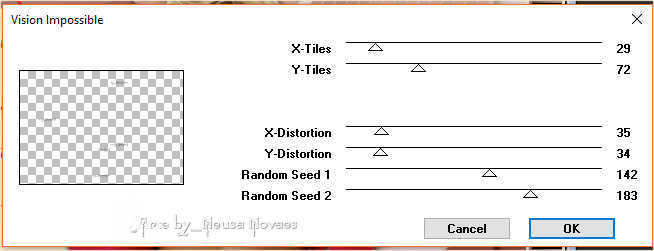
17.- Com seu Pick Tool leve de cima para
baixo até 300 px
18.- Layers > Duplicate
19.- Image > Flip e merge Down
20.- Selecione conforme printe delete e
retire a seleção
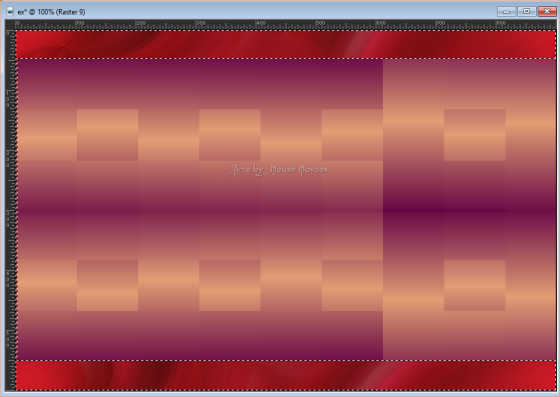
21.- Ative a raster 1
22.-
Plugin Panopticum > Pan Digitalizer
conforme printe
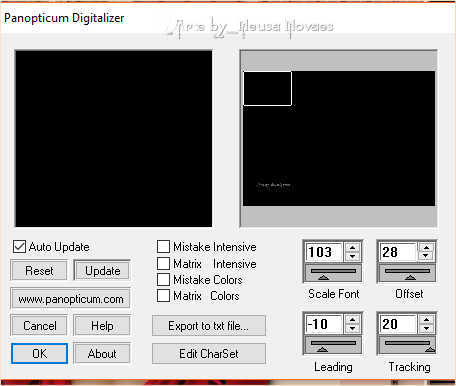
23.- Leve a raster 1 acima da raster 4
24.- Ative agora sua raster 4
25.-
Aplique drop shadow 0 - 0 - 100 - 30,00
na cor preta
26.-
Layers > New Raster Layer e Layers >
Arrange > Send to Botton
27.- Preencha com seu gradiente
28.- Ative a raster 2 (do coração) e
coloque seu texto
29.- Abra seu tube principal Edit > Copy
30.- Edit > Paste as New Layer e
posicione a gosto coloque sombra a gosto
31.- Ative a Raster 3 Layers > New
Raster Layer e preencha com a cor branca
e
aplique a cas_Mask_0315 e Merge > Group
32.-
Image > Mirror - Blend Mode Opacity =
60%
33.-
Tire a visibilidade da Raster 1 e do seu
tube principal e
Layers > Merge > Merge Visible Edith >
Copy e reserve
34.-
Clique na ferramenta UNDO para voltar no
que era antes com
todas as visibilidades
35.- Image > Add Border = 3 px cor
branca
36.- Repita item 29 cor que combine
37.- Repita item 29 = 30 px
38.- Com a ferramenta Magic Wand
selecione a parte branca
39.-Edit > Paste Into Selection
40.- Adjust > Blur > Radial Blur
na mesma configuração mudando sómente
para Spin
41.- Plugin Panopticum > Pan Alpha Strip
conforme printe
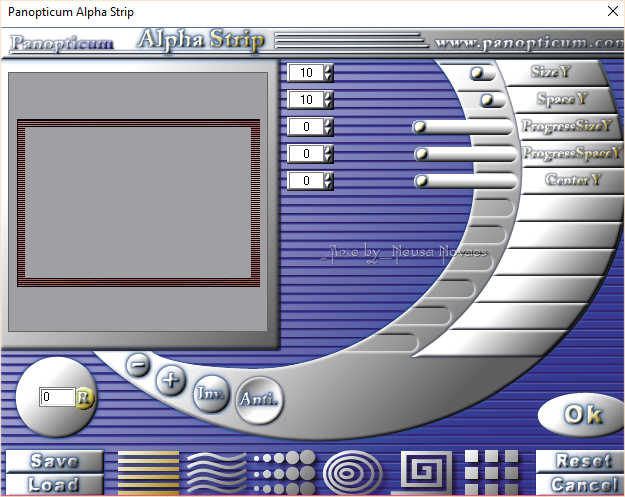
42.- Selections > Invert e coloque drop
shadow 0 - 0 - 100 - 60,00 na cor preta
43.- Tire
a seleção e repita
item 33
44.- Coloque minha marca d´agua e a sua em
nova layer e salve em jpge
OBSERVAÇÃO:- Não esqueça
de colocar os créditos a quem de direito.
**
Tutorial criado por Neusa Novaes *
09 de
Fevereiro de 2017
Direitos autorais reservados.
Proibido repasse total ou parcial, cópias,
alterações
publicação
em sites ou blogs, sem autorização da
autora.
Tutorial
by_Neusa Novaes
Tubes:-
Principal:-
Greeting Card_002, OBG, Mask 0315 e texto
Versão:- Greeting Card_002,
Mina, Mask 0315 e texto
Outra
Versão
Neusa Novaes

|

